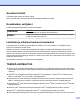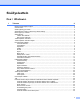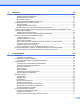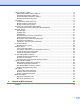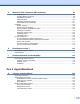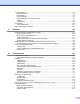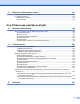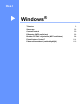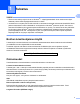Software User's Guide
Table Of Contents
- Ohjelmiston käyttöopas
- Soveltuvat mallit
- Kuvakkeiden selitykset
- Laadintaa ja julkaisua koskeva huomautus
- TÄRKEÄ HUOMAUTUS
- Sisällysluettelo
- Windows®
- 1 Tulostus
- Brother-tulostinohjaimen käyttö
- Ominaisuudet
- Oikean paperityypin valinta
- Samanaikainen tulostus, skannaus ja faksien lähetys
- Datan tyhjennys muistista
- Status Monitor
- Tulostinohjaimen asetukset
- Tulostinohjaimen asetusten käyttö
- Perusasetukset-välilehti
- Lisäasetukset-välilehti
- Tulostusprofiilit-välilehti
- Kunnossapito-välilehti
- Tuki
- FaceFilter Studion käyttö valokuvien tulostukseen REALLUSION-ohjelmalla
- 2 Skannaus
- Asiakirjan skannaus TWAIN-ohjaimen avulla
- Asiakirjan skannaus WIA-ohjaimen avulla
- Asiakirjan skannaus WIA-ohjaimen avulla (Windows®-valokuvavalikoiman sekä Windows®- faksin ja skanna ...
- Nuance™ PaperPort™ 12SE -ohjelmiston käyttö
- REALLUSION BookScan Enhancer- ja Whiteboard Enhancer -ohjelmistojen käyttö
- 3 ControlCenter4
- Yleiskatsaus
- ControlCenter4:n käyttö Perustilassa
- Valokuva-välilehti
- Skannaus-välilehti
- PC‑FAX-välilehti (MFC‑malleissa)
- Laitteen asetukset -välilehti
- Tuki-välilehti
- ControlCenter4:n käyttö Edistyneessä tilassa
- Skannaus-välilehti
- PC‑kopiointi‑välilehti
- Valokuva-välilehti
- PC‑FAX-välilehti (MFC‑malleissa)
- Laitteen asetukset -välilehti
- Tuki-välilehti
- Mukautettu-välilehti
- 4 Etäasetus (MFC‑malleissa)
- 5 Brother PC‑FAX -ohjelmisto (MFC‑malleissa)
- 6 PhotoCapture Center™
- 7 Palomuuriasetukset (verkkokäyttäjät)
- 1 Tulostus
- Apple Macintosh
- 8 Tulostus ja faksien lähetys
- 9 Skannaus
- 10 ControlCenter2
- 11 Etäasetus ja PhotoCapture Center™
- Skannaus-painikkeen käyttö
- 12 Skannaus USB-kaapelilla
- 13 Verkkoskannaus
- Ennen verkkoskannauksen käyttöä
- Skannaus-painikkeen käyttö verkossa
- Web Services -palvelujen käyttö skannaukseen verkossa (Windows Vista® SP2 tai uudempi ja Windows® 7)
- Hakemisto
- brother FIN
1
2
1
Tulostus
VINKKI
• Tässä luvussa esitetyt näytön kuvat on Windows
®
7 -käyttöjärjestelmästä. Oman tietokoneesi näytöt
saattavat poiketa niistä käyttöjärjestelmäversion mukaan.
• Jos tietokone on suojattu palomuurilla eikä sillä voi tulostaa tai skannata verkossa tai lähettää PC-faksia,
palomuuriasetukset on ehkä määritettävä. Jos käytössä on Windows
®
-palomuuri ja MFL-Pro Suite on
asennettu CD-ROM-levyltä, tarvittavat palomuuriasetukset on jo tehty. Jos asennusta ei tehty CD-ROM-
levyltä, katso ohjeet Windows
®
-palomuurin asetusten määrittämiseen kohdasta Palomuuriasetukset
(verkkokäyttäjät) sivulla 116. Jos käytössä on jokin muu palomuuriohjelma, katso ohjeet ohjelmiston
käyttöoppaasta tai ota yhteys ohjelmiston valmistajaan.
Brother-tulostinohjaimen käyttö
Tulostinohjain muuntaa tietokoneen sovellukselta vastaanottamansa datan tulostimen/monitoimilaitteen
ymmärtämään muotoon käyttämällä sivunkuvauskieltä.
Tarvittavat ohjaimet ovat laitteen mukana toimitetulla CD-ROM-levyllä. Asenna kyseiset ohjaimet
noudattamalla Pika-asennusoppaassa kuvattuja vaiheita. Uusimmat ohjaimet voi ladata myös Brother
Solutions Centeristä osoitteesta:
http://solutions.brother.com/
Ominaisuudet
Tässä laitteessa on korkealuokkaisen mustesuihkutulostimen ominaisuudet.
Loistava korkealuokkainen tulostus
Tulostaa jopa 1 200 × 6 000 dpi:n tarkkuudella kiiltävälle paperille parhaan mahdollisen erottelutarkkuuden
saavuttamiseksi. Tulostinohjain tukee N in 1 (useita sivuja yhdelle) -tulostusta ja vesileimojen tulostusta, värin
korostuksen teknologiaa ja monia muita ominaisuuksia.
Alhaiset käyttökustannukset
Kun jokin väri loppuu, vain kyseinen värikasetti on vaihdettava.
USB
USB-liitäntä mahdollistaa nopean yhteyden tietokoneeseen.
Ethernet (kiinteään verkkoon liitetyt mallit)
Ethernet-liitännän kautta laite voi olla yhteydessä useisiin verkkoon liitettyihin tietokoneisiin. Tämä
ominaisuus on käytettävissä vain kiinteää verkkoa käyttävissä malleissa.
Langaton lähiverkko (IEEE802.11b/g/n)